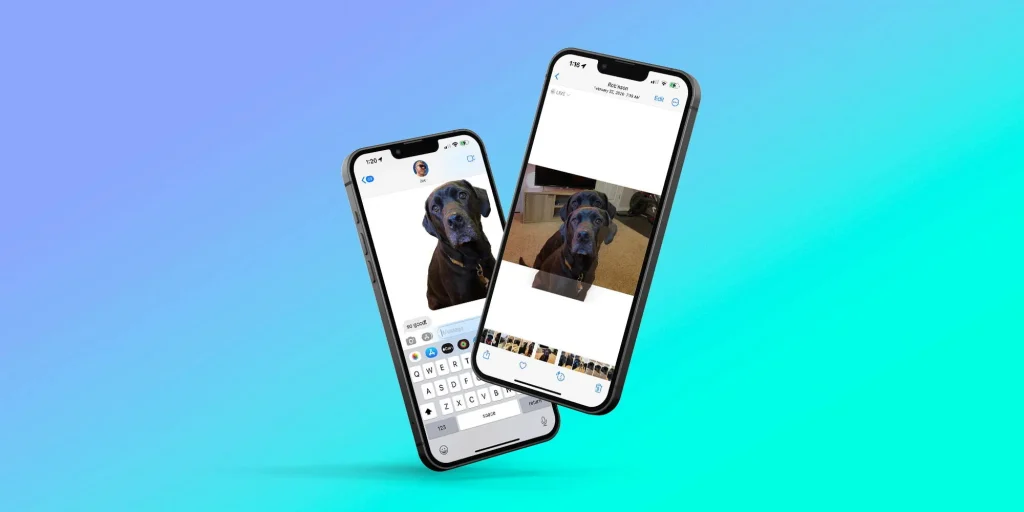
Втрата важливих фотографій на iPhone може бути надзвичайно неприємною, особливо якщо ви випадково видалили їх назавжди. Хоча відновлення таких даних може бути складним завданням, є кілька способів, які можуть допомогти повернути втрачені фото. У цій статті ми розглянемо, як відновити назавжди видалені фото на iPhone, використовуючи резервні копії, iCloud та сторонні додатки.
1. Перевірка папки “Нещодавно видалені”
Перш ніж розглядати більш складні способи, варто перевірити папку “Нещодавно видалені” в додатку “Фотографії”. Видалені фото зберігаються в цій папці протягом 30 днів перед остаточним видаленням.
Крок 1: Відкрийте додаток “Фотографії”
1. Відкрийте “Фотографії” на вашому iPhone.
Крок 2: Перейдіть до папки “Нещодавно видалені”
1. Натисніть на вкладку “Альбоми” внизу екрана.
2. Прокрутіть вниз до розділу “Утиліти” і відкрийте альбом “Нещодавно видалені”.
Крок 3: Відновіть фото
1. Знайдіть фотографії, які хочете відновити, і натисніть “Відновити”. Після цього фото повернеться до вашої основної галереї.
2. Відновлення фото з резервної копії iCloud
Якщо фото було видалено більше ніж 30 днів тому і його немає у папці “Нещодавно видалені”, можливо, вам вдасться відновити його з резервної копії iCloud.
Крок 1: Перевірте наявність резервної копії
1. Відкрийте “Налаштування” > [Ваше ім’я] > “iCloud” > “Керування сховищем” > “Резервні копії”.
2. Виберіть свій пристрій зі списку і перевірте, коли була зроблена остання резервна копія.
Крок 2: Відновіть iPhone з резервної копії
1. Спочатку вам потрібно скинути всі налаштування iPhone. Відкрийте “Налаштування” > “Основні” > “Скидання” > “Стерти весь контент та налаштування”.
2. Після перезавантаження iPhone почнеться процес налаштування. На етапі “Програми та дані” виберіть “Відновити з резервної копії iCloud”.
3. Увійдіть у свій обліковий запис Apple ID і виберіть останню резервну копію, з якої ви хочете відновити дані.
Примітка: Відновлення iPhone з резервної копії призведе до повернення всіх даних, які були на вашому пристрої на момент створення цієї копії, включаючи старі налаштування та додатки.
3. Відновлення фото з резервної копії iTunes/Finder
Якщо ви регулярно створюєте резервні копії свого iPhone на комп’ютері за допомогою iTunes (на Windows) або Finder (на macOS), ви можете відновити фото з цих копій.
Крок 1: Підключіть iPhone до комп’ютера
1. Підключіть iPhone до комп’ютера за допомогою кабелю.
Крок 2: Відновіть з резервної копії
1. Запустіть iTunes або Finder і виберіть свій iPhone.
2. Виберіть опцію “Відновити з резервної копії”.
3. Виберіть останню резервну копію, яка містить ваші фотографії, і дочекайтеся завершення процесу відновлення.
Примітка: Як і у випадку з iCloud, відновлення з резервної копії поверне стан вашого пристрою до моменту створення цієї копії.
4. Використання сторонніх додатків для відновлення фото
Якщо у вас немає резервних копій, ви можете спробувати використати сторонні програми для відновлення даних. Деякі з них можуть допомогти відновити видалені фото з внутрішньої пам’яті iPhone.
Популярні додатки для відновлення:
• Dr.Fone – Data Recovery (Wondershare): Один із найбільш популярних інструментів для відновлення даних, який дозволяє відновлювати видалені фотографії, повідомлення, контакти та інші дані з iPhone.
• Tenorshare UltData: Цей додаток також дозволяє відновлювати видалені файли безпосередньо з пристрою або з резервних копій iCloud та iTunes.
Крок 1: Завантажте та встановіть програму на комп’ютер
1. Завантажте та встановіть обрану програму для відновлення даних на ваш комп’ютер.
Крок 2: Сканування iPhone
1. Підключіть iPhone до комп’ютера і запустіть програму.
2. Виберіть опцію для сканування вашого пристрою на наявність видалених даних.
3. Після завершення сканування перегляньте знайдені файли і виберіть ті, які потрібно відновити.
Примітка: Відновлення даних за допомогою сторонніх додатків не завжди гарантує 100% результат, але це може бути корисним, якщо інші методи не дали результату.






